1、首先,右击分区,选择弹出菜单中的“属性”,打开“属性”对话框,在“常规”选项卡中可以看到“文件系统”为“FAT32”:
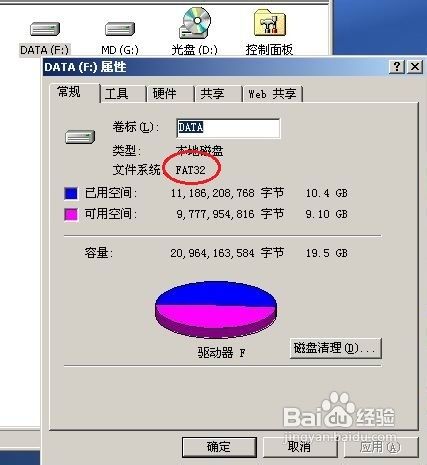
2、点击屏幕左下角的“开始”菜单,从弹出菜单中选择“运行”命令:
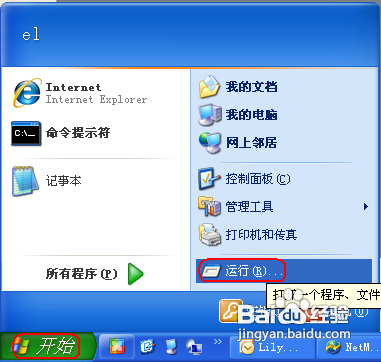
3、在打开的“运行”对话框中输入“cmd”,并单击“确定”按钮:
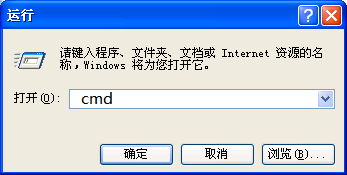
4、如果是在WIN7中,需要以管理员身份运行打开DOS窗口:
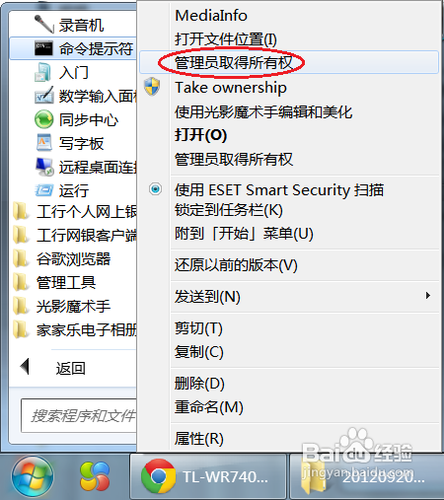
5、在转换前,建议先运行磁盘检查工具Chkdsk。假设要转换的分区是C:,则直接输入“罕铞泱殳chkdsk c:”也行。不过建议输入“chkdsk c: /f /x”命令:
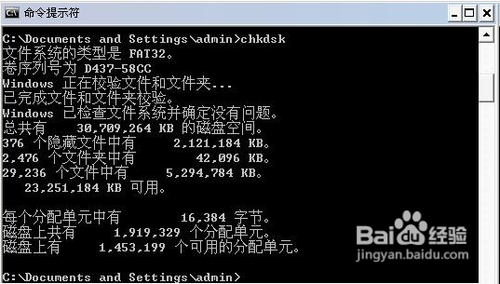
6、然后开始正式的转换。在提示符下输入“convert c: /FS:NTFS”命筠沭鱿漆令既可。建议用输入“convert c: /FS:NTFS /x”命令:
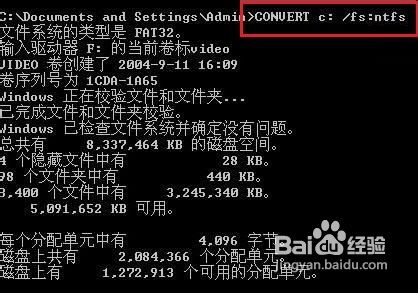
7、转换过程需要多个阶段,其中会提示要求输入要转换的磁盘的盘符,如果输入错误,将停止转换:
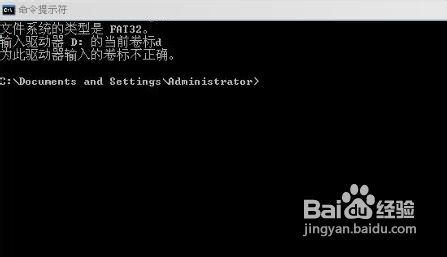
8、一般情况下,转换工作都需要重启电脑:
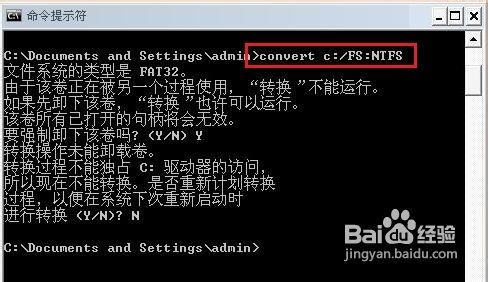
9、电脑重启完成后,分区格式即变成NTFS格式的了:
